Запускаем установку System Center 2012 Configuration Manager, нажимаем кнопку «Установить».
Читаем общую информацию нажимаем «Далее».
В следующем окне установщика выбираем какой сайт установить- первичный или центр администрирования, в данном примере будет устанавливаться первичный сайт Configuration Manager, его и выбираем.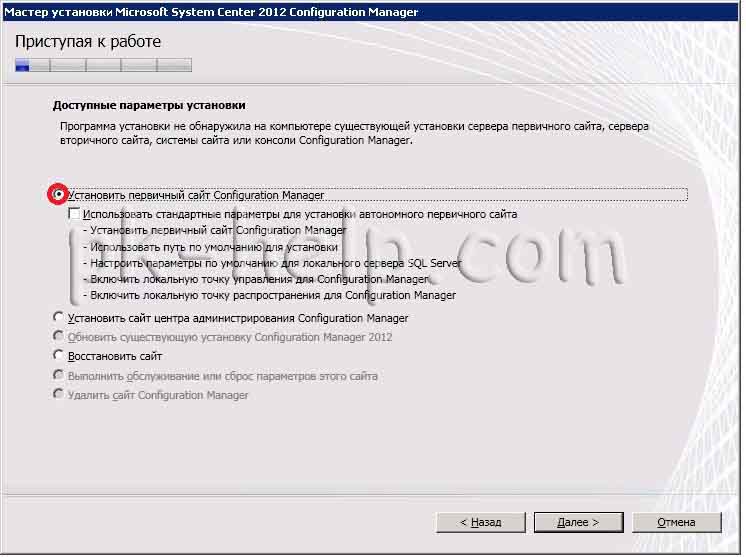
Вводим лицензионный ключ или выбираем ознакомительную версию на 180 дней.
В следующих двух окнах читаем и принимаем лицензионное соглашение.
Читаем лицензии и устанавливаем 3 галочки.

Если на сервере есть доступ в интернет выбираем «Загрузить требуемые параметры» и указываем папку в которую будут загружены файлы.
Если доступа в интернет нет, необходимо скопировать с дистрибутива файл SMSSETUP\BIN\X64\setupdl.exe на компьютер (только x64) на котором есть интернет, запустить его, скачать файлы, скопировать их на сервер на котором устанавливается SCCM2012, выбрать «Использовать ранее загруженные файлы» и указать путь к папке.
В следующем окне выбираем язык интрефейсов консоли.

Затем выберете языки интерфейсов клиентов (компьютеры на которые будет установлен агент и которые будут мониториться).

Прописывает код сайта (3 значения), прописываем имя сайта.
Внимание!!! В дальнейшем исправить Код сайта невозможно, поэтому придумайте его заранее.
В окне Установка первичного сайта выбираем следует ли включить сайт в существующую иерархию SCCM. Поскольку в данном примере иерархии нет, а сервер SCCM2012 первый, выбираем «Установить первичный сайт как автономный сайт».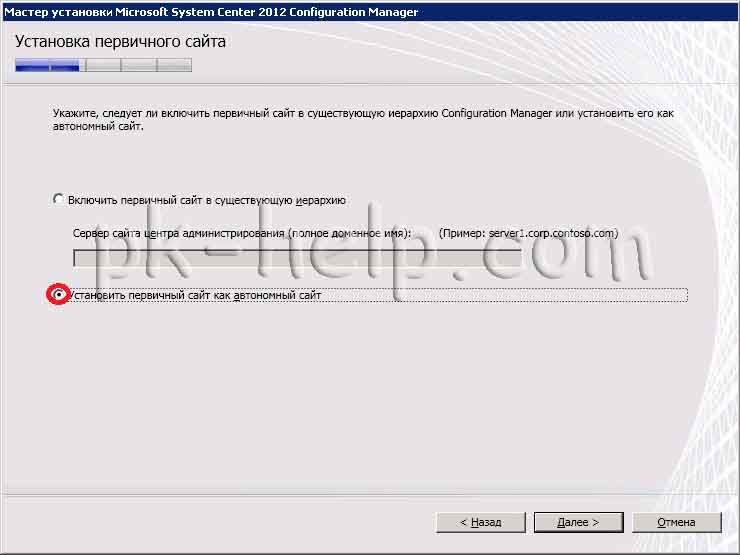
После выбора появится предупреждающее окно о том, что первичный сайт нельзя включить в иерархию, нажимаем «Да».
Поскольку SQL установлен на этом сервере на котором мы разворачиваем SCCM2012, то в окне Сведения о базе данных можно ничего не менять, оставить все по умолчанию.
Поскольку у нас один сервер для SCCM то поставщик SMS будет этот же сервер.
Поскольку в данном примере не предполагается использовать протокол HTTPS, окне «Параметры связи с клиентским компьютером» выбираем «Настроить метод подключения для каждой роли системы сайта».
Оставляем галочки на "Установить точку управления" и "Установить точку распространения". В данном примере это опять таки наш сервер SCCM2012.
Выбираете участвовать ли в программе улучшения качества ПО.
Проверяете все настройки и нажимаете «Далее».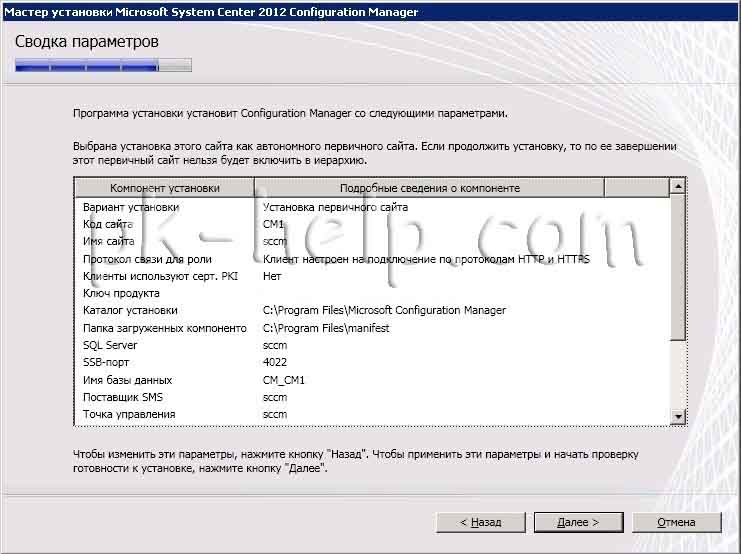
Начнется процесс проверки готовности к установке, поскольку мы установили все компоненты, SQL и расширили схему, появятся лишь не критичные предупреждения, нажимаем «Начать установку».
В течении нескольких минут (у меня заняло это 10 мин) будет проходить процесс установки SCCM2012, после чего появиться окно, которое можно закрыть.
Для того, что бы убедиться, что все прошло успешно, заходим в консоль SCCM 2012, открываем "Монитор-Обзор- Состояние системы- Состояние сайта".

Затем проверяем установленные компоненты, для этого заходим "Монитор-Обзор- Состояние системы- Состояние компонента"
 Если ошибок нет, то установку SCCM2012 можно считать успешно оконченной.
Если ошибок нет, то установку SCCM2012 можно считать успешно оконченной.
Настройка SCCM2012 будет описана в следующих статьях.
Я очень надеюсь, моя статья помогла Вам! Просьба поделиться ссылкой с друзьями:











Комментарии
Состояние системы - Состояние компонента и там две ошибки:
sms_hierarchy_manager Отслеживаемый компонент-поток
sms_site_component_manager Компонент, не установленный менеджером компонентов сайтов
sms_database_notification_manager